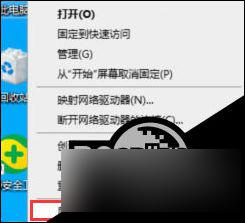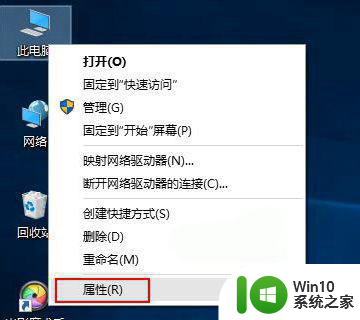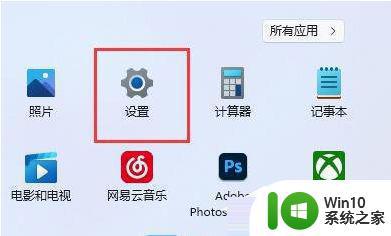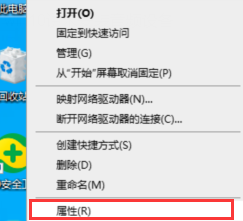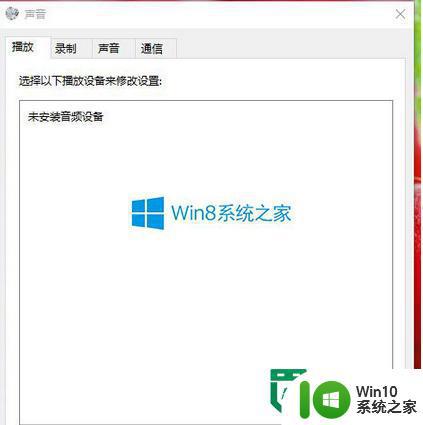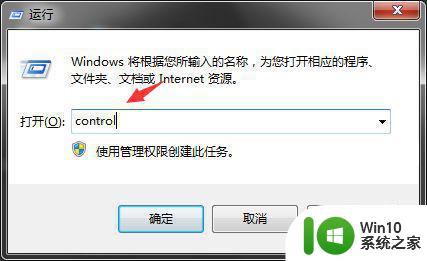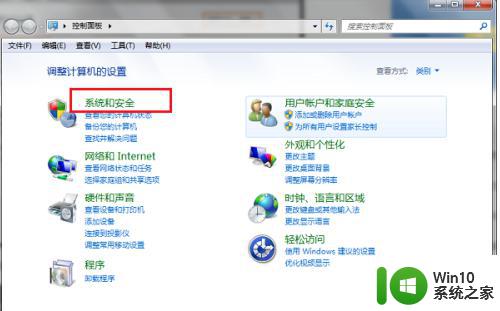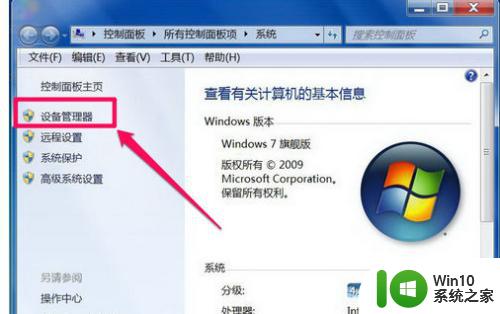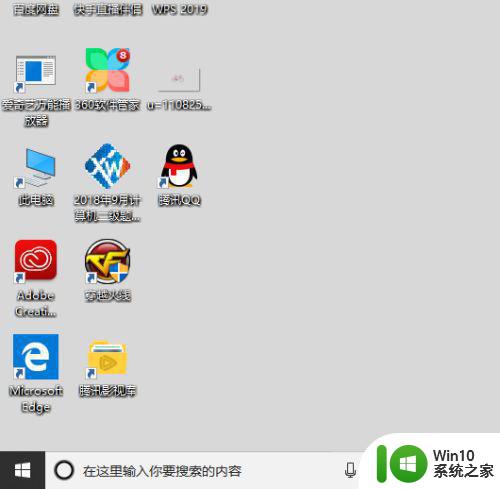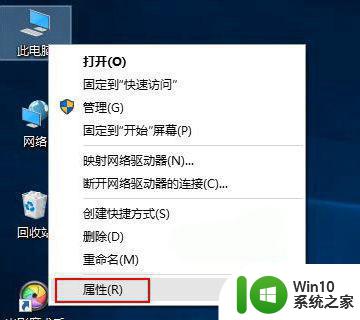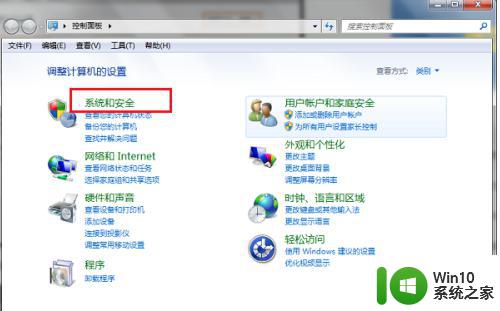win10总是提示说未安装音频设备的解决方法 win10总是提示说未安装音频设备怎么办
更新时间:2023-03-29 17:56:45作者:jiang
最近有小伙伴说自己win10电脑总是提示说未安装音频设备,导致声音不能正常播放,造成此故障原因可能是操作的时候一不小心删除音频设备,又或者没安装声卡驱动,关于此疑问,本教程详解一下处理方法。
1、其实未安装音频设备就是你的音频的驱动程序没有起来,用win键+r键调出运行,输入control回车进入控制面板。
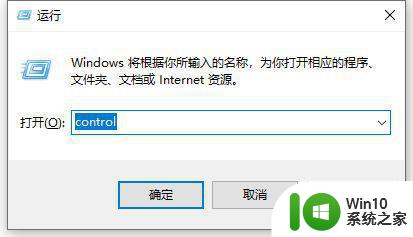
2、进入后点击硬件和声音。
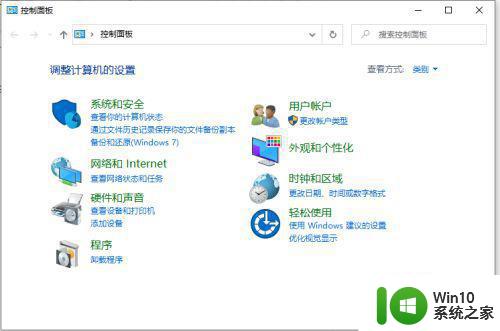
3、再点击设备管理器进入看看自己的设备。
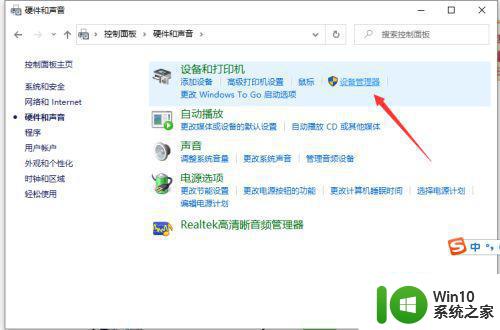
4、看看在音频那里是否黄色的感叹号,有就证明驱动不正确。
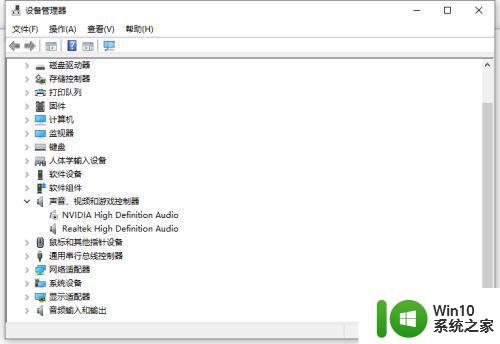
5、双击打开音频驱动看看是否正常运转,正常运转才是正确的。
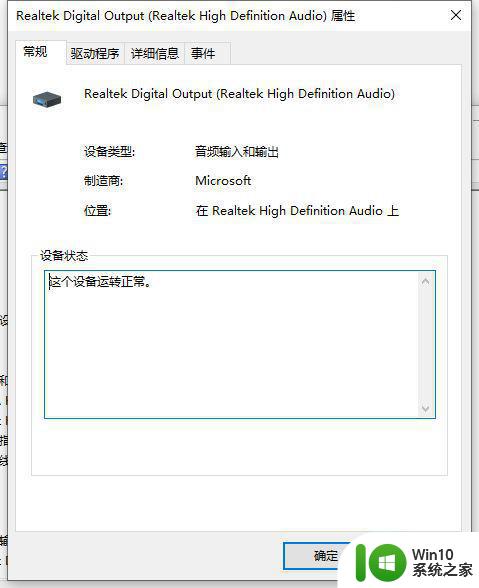
6、然后再更新一下驱动程序,更新完就好了。
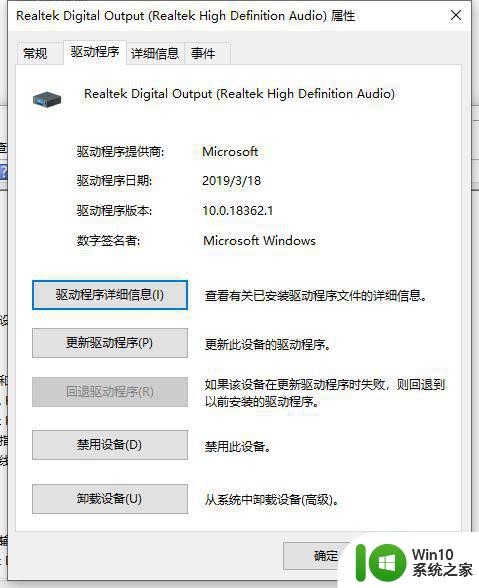
7、在这里选择自动搜索更新的驱动程序软件,等它更新完就好。
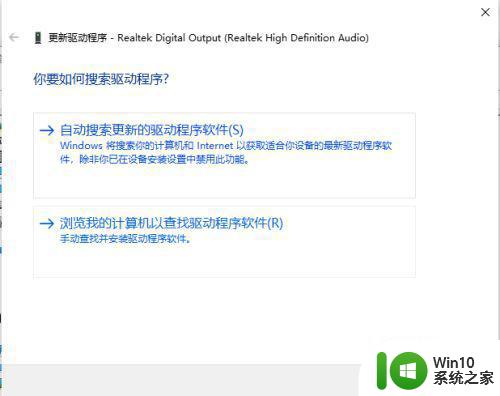
上文分享win10总是提示说未安装音频设备的原因及处理方法,遇到相同疑问的用户,赶紧参考教程解决吧。